Se você procura um bom editor de notas com Markdown, conheça e veja como instalar o app de notas Notable no Linux via AppImage.
Notable é um aplicativo de anotações baseado em Markdown que não é ruim.
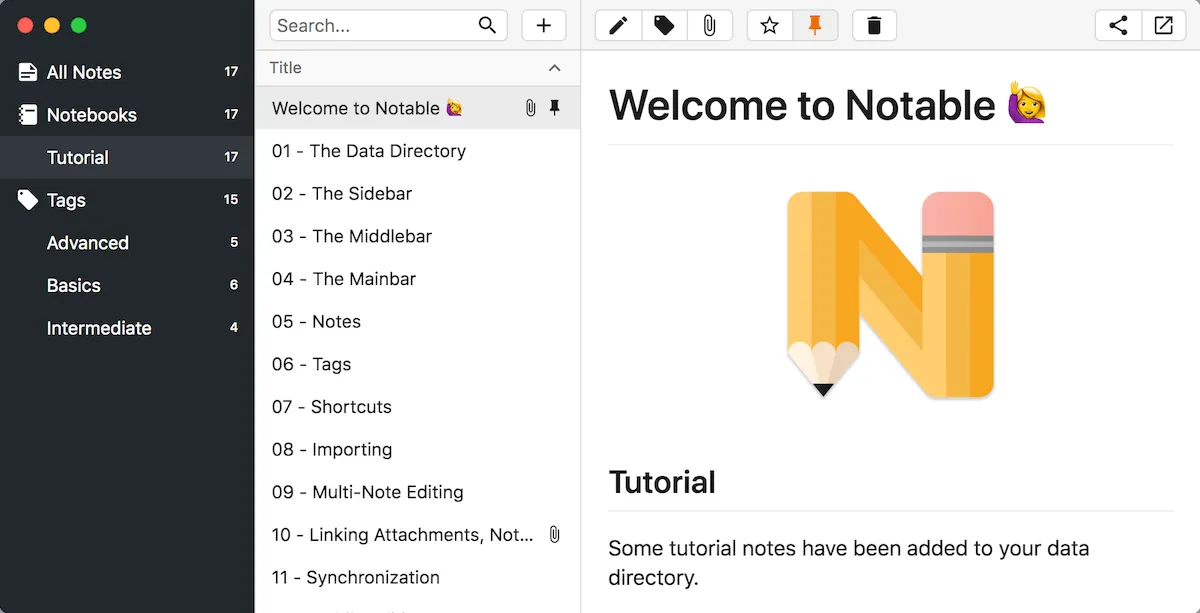
As notas são escritas no GitHub Flavored Markdown, e você também pode escrever expressões KaTeX, diagramas de sereia e muito mais, confira nossa folha de dicas Markdown completa.
O Notable também oferece um editor Markdown muito poderoso, é o mesmo que o VS Code usa de fato, então recursos como multicursores, um minimapa e o melhor realce de sintaxe da categoria estão integrados.
Como instalar o app de notas Notable no Linux via arquivo AppImage
Para instalar o app de notas Notable no Linux via arquivo AppImage, você deve fazer o seguinte:
Passo 1. Abra um terminal;
Passo 2. Confira se o seu sistema é de 32 bits ou 64 bits, para isso, use o seguinte comando no terminal:
uname -mPasso 3. Se seu sistema é de 64 bits, use o comando abaixo para baixar o programa. Se o link estiver desatualizado, acesse essa página, baixe a última versão e salve-o com o nome notable.appimage:
wget https://github.com/notable/notable/releases/download/v1.8.4/Notable-1.8.4.AppImage -O notable.appimagePasso 4. Dê permissão de execução para o arquivo baixado;
chmod a+x notable.appimagePasso 5. Agora instale o programa com o comando;
sudo ./notable.appimage --installPasso 6. Quando você inicia o arquivo pela primeira vez, será perguntado se deseja integrar o programa com o sistema. Clique em “Yes” (Sim) se quiser integrá-lo ou clique em “No” (Não), se não quiser. Se você escolher Sim, o iniciador do programa será adicionado ao menu de aplicativos e ícones de instalação. Se você escolher “No”, sempre terá que iniciá-lo clicando duas vezes no arquivo AppImage.
Pronto! Agora, você pode iniciar o programa no menu Aplicativos/Dash/Atividades ou qualquer outro lançador de aplicativos da sua distro, ou digite notable ou em um terminal, seguido da tecla TAB.
Integrando os aplicativos AppImage no sistema
Se você quiser integrar melhor esse programa no seu sistema, instale o AppImageLauncher, usando esse tutorial:
Como instalar o integrador AppImageLauncher no Linux